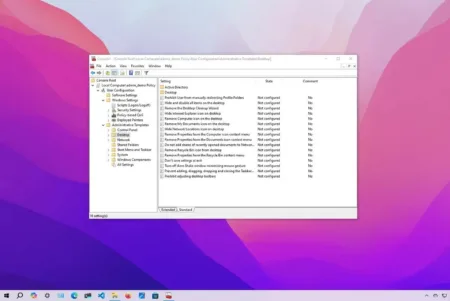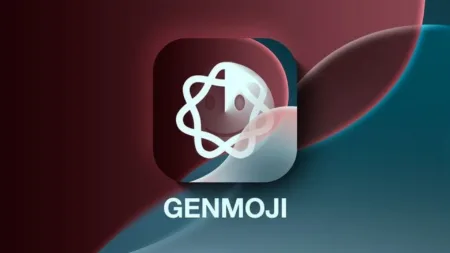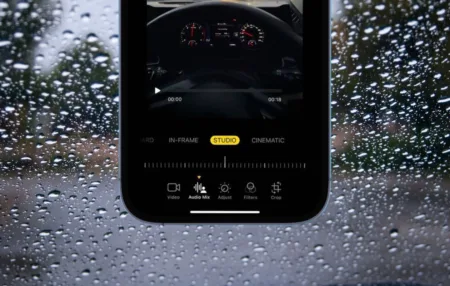در اینجا نحوه کالیبره کردن باتری آیفون و اینکه چرا این کار را هر چند وقت یکبار انجام دهید، آورده شده است. مزایایش می تواند شما را شگفت زده کند. با نحوه کالیبره کردن باتری آیفون در ۶ گام همراه باشید.
عمر ضعیف باتری یکی از شکایت های همیشگی صاحبان گوشی های هوشمند است. فرقی نمی کند کاربر آیفون باشید یا اندروید. اگر در طول روز زیاد از تلفن خود استفاده می کنید، باتری آن خوش شانس خواهد بود که آن را به غروب آفتاب برساند.
با این حال، آیا میدانستید که چیزی به سادگی کالیبره کردن باتری آیفون شما می تواند کمک کند؟ بیایید نگاهی دقیقتر به نحوه کالیبره کردن باتری آیفون و چرایی اهمیت کالیبراسیون بیندازیم.
چرا باید باتری آیفون را کالیبره کنید
پیش از اینکه سراغ نحوه کالیبره کردن باتری آیفون در ۶ گام برویم، باید بدانیم چرا انجامش مفید است. کالیبره کردن باتری آیفون (که به آن بازنشانی باتری آیفون نیز گفته می شود) بخش مهمی از تعمیر و نگهداری آیفون است. متأسفانه، بسیاری از مردم از مزایای آن آگاه نیستند و حتی تعداد کمتری برای انجام اقدامات لازم وقت می گذارند.
بدون یک باتری به درستی کالیبره شده، احتمالاً با خوانش درصد باتری نادرست و نامنظم، تخلیه سریعتر باتری و طول عمر کلی باتری خود مواجه خواهید شد. اگر آیفون شما به طور غیرمنتظره ای خاموش می شود که درصد عمر باتری شما تک رقمی می شود، تقریباً مطمئناً کالیبراسیون ضعیف مقصر است.
بسیاری از عوامل می توانند باعث کالیبره نادرست باتری شوند. آپدیت های نرمافزار، آپدیت برنامههای پس زمینه، ویژگیهای جدید، و حتی استفاده روزمره ساده و قدیمی، همگی میتوانند باعث ایجاد اختلاف شوند. و حتی اگر متوجه کالیبراسیون نادرست نشدهاید، انجام مراحل زیر اطمینان حاصل میکند که تمام یونهای باتری در جریان هستند و در نتیجه اوج عملکرد باتری را بهبود میبخشد.
در حالی که نیازی به کالیبره کردن منظم ندارید، اگر آیفون شما قدیمی تر است یا مشکلات باتری دارید که مراحل دیگر حل نشده است، ارزش امتحان کردن را دارد.
آماده شدن برای کالیبره کردن باتری آیفون
پیش از شروع نحوه کالیبره کردن باتری آیفون در ۶ گام، چند مرحله برای آمادهسازی باید انجام دهید. همه آنها حول غیرفعال کردن ویژگی ها و خدمات می چرخند، بنابراین تا آنجا که ممکن است تعداد کمی از کارها انرژی را جذب می کنند.
این به خواندن دقیق در مراحل بعدی کمک می کند. پس از تنظیم مجدد باتری، می توانید همه این گزینه ها را دوباره فعال کنید. همچنین ارزش این را دارد که با رفتن به Settings > Battery، مطمئن شوید که به طور تصادفی حالت کم مصرف را فعال نکرده اید.
Location Services را غیرفعال کنید
۱- Settings را باز کنید.
۲- به Privacy بروید.
۳- Location Services را انتخاب کنید.
۴- کلید کنار Location Services را در موقعیت خاموش قرار دهید.
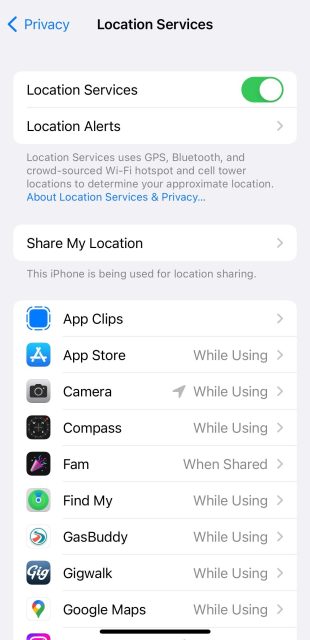
به یاد داشته باشید میتوانید از خدمات موقعیت مکانی برای ردیابی آیفون گم شده استفاده کنید، بنابراین مطمئن شوید که پس از اتمام کالیبره کردن، فراموش نکنید که دوباره آن را فعال کنید.
Background Refresh را غیرفعال کنید
۱- Settings را باز کنید.
۲- به General بروید.
۳- Background App Refresh را انتخاب کنید.
۴- دوباره روی Background App Refresh ضربه بزنید.
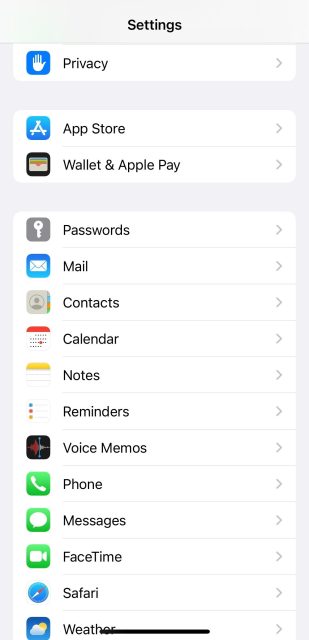
۵- Off را بزنید.
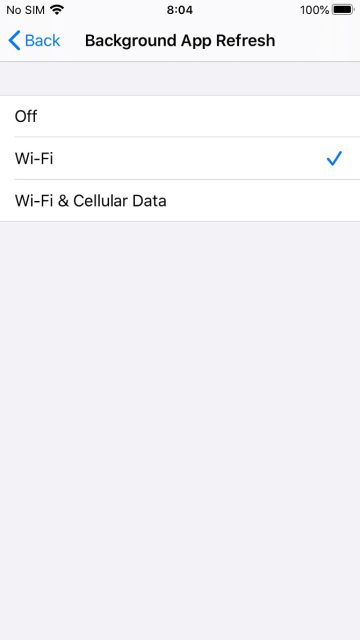
روشنایی صفحه را کاهش دهید
۱- در تنظیمات، به Display & Brightness بروید.
۲- نوار Brightness را به سمت چپ بکشید.
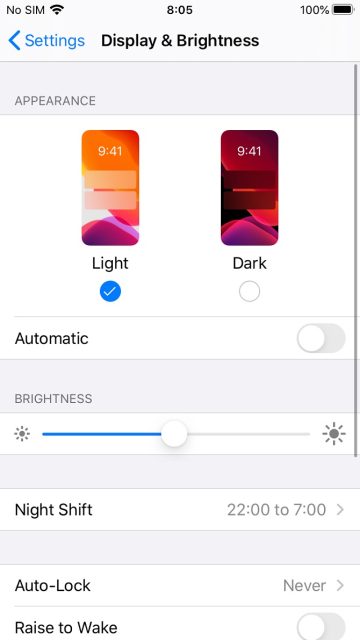
آپدیت خودکار را خاموش کنید
در تنظیمات به App Store بروید.
سوییچ App Updates را در حالت خاموش بگذارید.
چگونه باتری آیفون را کالیبره کنیم
اکنون آماده کالیبره کردن باتری آیفون هستید. هشدار داده شود که این کار کمی صبر می خواهد. باید منتظر بمانید تا چند چرخه شارژ/ تخلیه کامل به پایان برسد.
۱- باتری را خالی کنید
اولین قدم این است که باتری آیفون خود را به طور کامل خالی کنید. شما می توانید این کار را در طول استفاده معمولی انجام دهید. اگر میخواهید این روند را تسریع کنید، میتوانید یک ویدیوی طولانی را در یوتیوب با صدا تا حداکثر سطح پخش کنید.
۲- سه ساعت صبر کنید
شاید متوجه شده باشید که آیفون شما به طور خودکار خاموش می شود حتی اگر درصد کمی از باتری باقی بماند. این فرآیند با طراحی است. این به دستگاه فرصتی می دهد تا وضعیت فعلی برنامه های شما را ذخیره کند تا داده ها را از دست ندهید.
مهم است که بگذارید آخرین ذرات عمر باتری از بین برود. تنها راه برای انجام این کار صبر کردن است. طولانی تر بهتر است، اما باید حداقل سه ساعت صبر کنید. اگر وقت دارید، بهتر است بگذارید یک شب بماند.
۳- دستگاه را شارژ کنید
اکنون زمان پر کردن مجدد باتری است. برای اطمینان از عملکرد مطلوب، مطمئن شوید که نکات زیر را دنبال می کنید:
برای شارژ به جای کامپیوتر از پریز دیواری استفاده کنید.
در حالت ایده آل، از شارژر رسمی اپل استفاده کنید. حداقل، مطمئن شوید که از کابل لایتنینگ قابل اعتماد استفاده می کنید و نه یک کابل ارزان قیمت.
حتی پس از اینکه گوشی شما باتری را ۱۰۰ درصد پر نشان داد، به شارژ کردن برای چند ساعت ادامه دهید. برای اطمینان از اینکه کالیبراسیون به درستی کار می کند، باید اطمینان حاصل کنید که هر قطره قدرت را فشار می دهید.
۴- باتری را خالی کنید
حالا باید کل فرآیند را برای بار دوم تکرار کنید. این همان مته قبلی است: برق دستگاه را کاملا تخلیه کنید. یا از آن همانطور که معمولا استفاده می کنید استفاده کنید، یا ویدیوها را در حلقه پخش کنید تا سریعتر حرکت کنید.
۵- سه ساعت دیگر صبر کنید
در حال حاضر تکراری شده است، اما به آن ادامه دهید. یک بار دیگر، باید مطمئن شوید که آخرین بیت باتری آیفون خود را تخلیه کرده اید. مثل قبل، هر چه بیشتر بتوانید آن را ترک کنید، بهتر است.
۶- آیفون را شارژ کنید
برای تکمیل فرآیند، باید دستگاه خود را دوباره شارژ کنید. همان دستورالعملهای قبلی را دنبال کنید و مطمئن شوید که اجازه میدهید تلفنتان برای چند ساعت حتی پس از پر شدن شارژ شود.
در نهایت، باید سرویسها و عملکردهایی را که قبلاً غیرفعال کردهاید، دوباره فعال کنید. خدمات مکان، بازخوانی پسزمینه و بهروزرسانیهای خودکار را دوباره روشن کنید و روشنایی صفحه را پشتیبانگیری کنید.
نحوه کالیبره کردن باتری آیفون در ۶ گام همین است. اکنون باتری آیفون شما دوباره کالیبره شده است.
بالا بردن عمر باتری آیفون
نحوه کالیبره کردن باتری آیفون در ۶ گام را دیدید. اگر کالیبره کردن مشکلات باتری آیفون شما را برطرف نکرده است، ممکن است وقت آن رسیده که مقداری پول برای باتری جدید خرج کنید. اگر مطمئن هستید میتوانید باتری را خودتان عوض کنید، اما انجام این کار گارانتی گوشی شما را باطل میکند.
نحوه کالیبره کردن باتری آیفون در ۶ گام به این ترتیب است. آموزش های بیشتر را در نحوه Recalibrate کردن باتری آیفون ۱۱ در iOS 14.5 ببینید.